Bine ați venit la Tutorialul Lightroom Classic CC despre filtrarea și căutarea imaginilor tale! În acest ghid, îți voi arăta pas cu pas cum să navighezi eficient prin biblioteca ta foto pentru a găsi exact imaginea pe care o cauți. Lightroom oferă posibilități uimitoare de a filtra și căuta imaginile tale după diferite criterii. Indiferent dacă este vorba de imagini marcate, evaluări sau metadate specifice, după acest tutorial vei putea căuta rapid și precis în mediateca ta.
Concluziile principale:
- Poți filtra imagini ușor după atribute precum culori sau evaluări cu stele.
- Lightroom îți permite și să salvezi criteriile de căutare pentru a ușura căutările viitoare.
- Folosește opțiunile extinse de filtrare pentru a căuta rapid și în imagini cu o capacitate mare.
Ghid pas cu pas
Primii pași cu căutarea după atribute
Mai întâi ar trebui să te afli în modulul bibliotecă al Lightroom. Intră în modul vizualizare grilă pentru a obține o privire de ansamblu asupra imaginilor tale și dă clic pe butonul "Atribut" din partea de sus a ferestrei. Aici poți filtra acum după diverse atribute. De exemplu, pentru a filtra imagini marcate, selectează opțiunea de filtrare pentru imagini marcate.
Filterează după culori
Dacă dorești, poți să-ți filtrezi imaginile și după culori specifice. Pentru aceasta, selectează una dintre imaginile tale și marcheaz-o - să presupunem că vrei să o marchezi ca fiind verde. Revino acum la căutarea după atribute și activează opțiunea de marcarea verde. Astfel, îți vor fi afișate doar imaginile care sunt marcate cu verde.
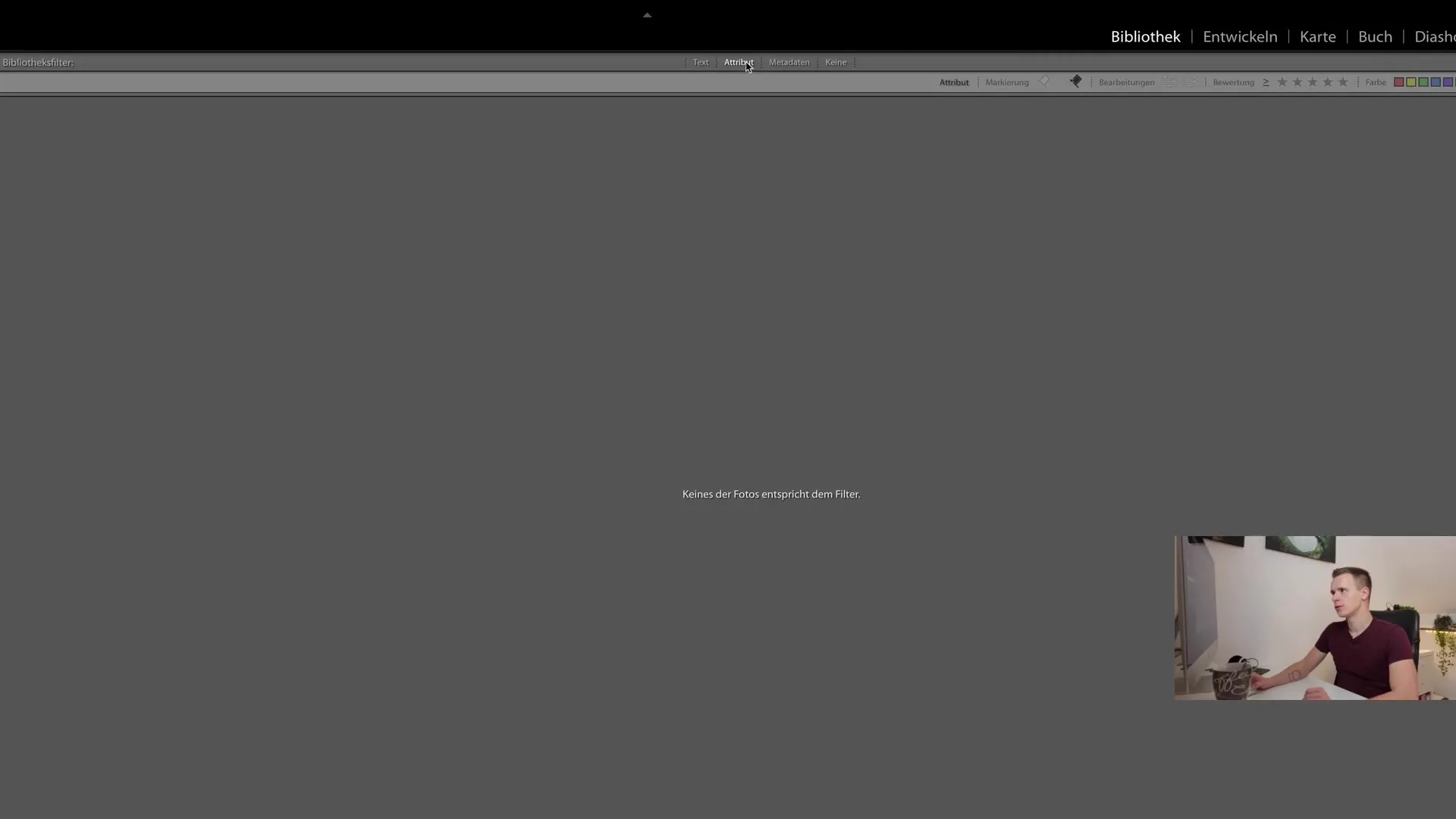
Folosește evaluările pentru rezultate mai precise la căutare
Mai mult decât atât, poți să folosești și evaluările pentru a filtra imagini mai precis. Pentru aceasta, mergi la aceeași setare a atributelor, unde poți activa opțiunea de evaluare. Poți, de asemenea, să stabilești să-ți fie afișate doar imaginile cu o evaluare de cel puțin patru stele. Această funcție este deosebit de utilă pentru a găsi rapid imagini de înaltă calitate.
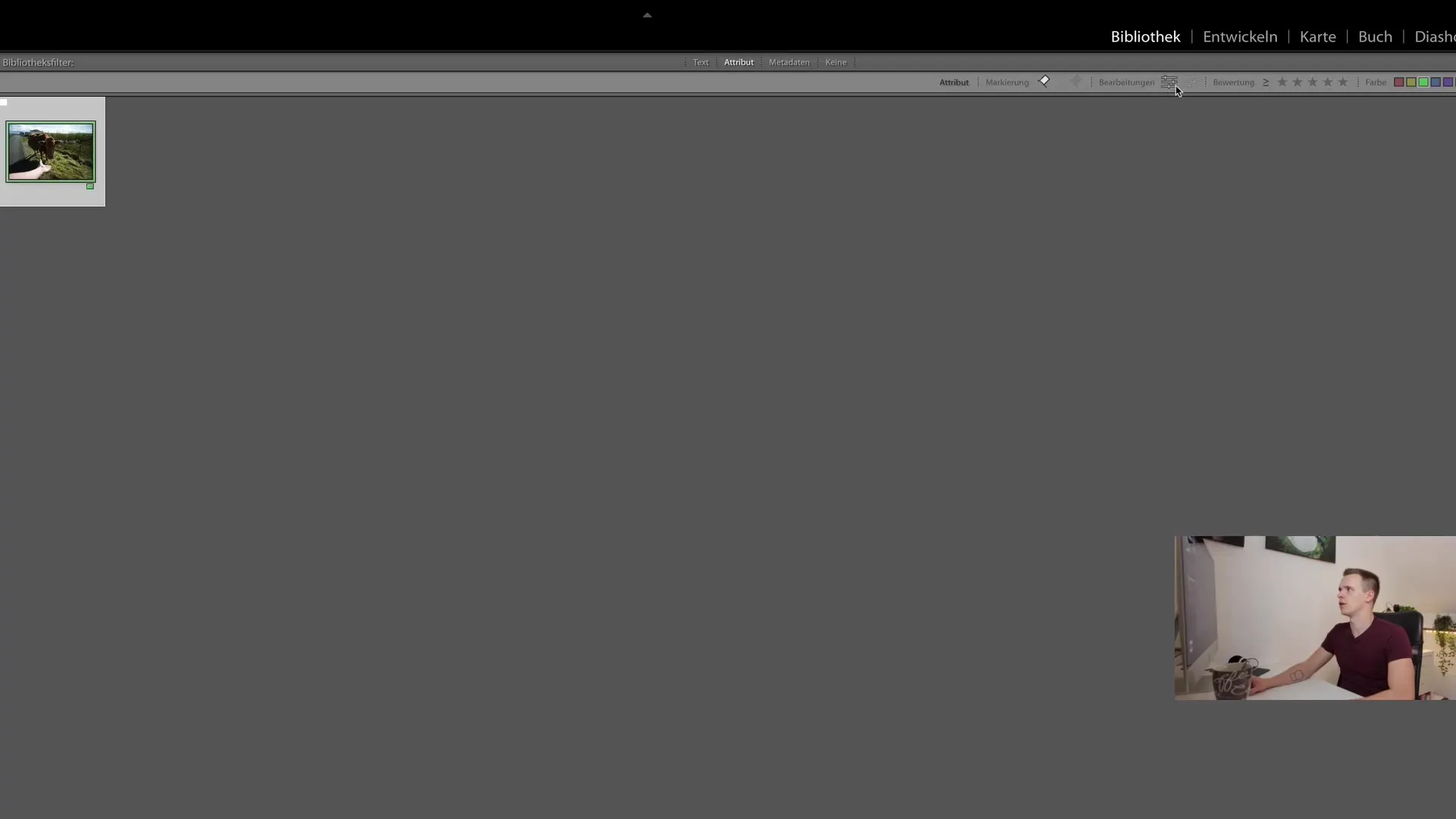
Salvează-ți criteriile de căutare
Dacă ai găsit o combinație de filtre care îți place, poți salva aceste setări ca predefinite. Dă clic pe "Salvare setări curente ca predefinite" și dă un nume semnificativ predefinirii. Această predefinire te ajută să-ți simplifici semnificativ căutările frecvente.
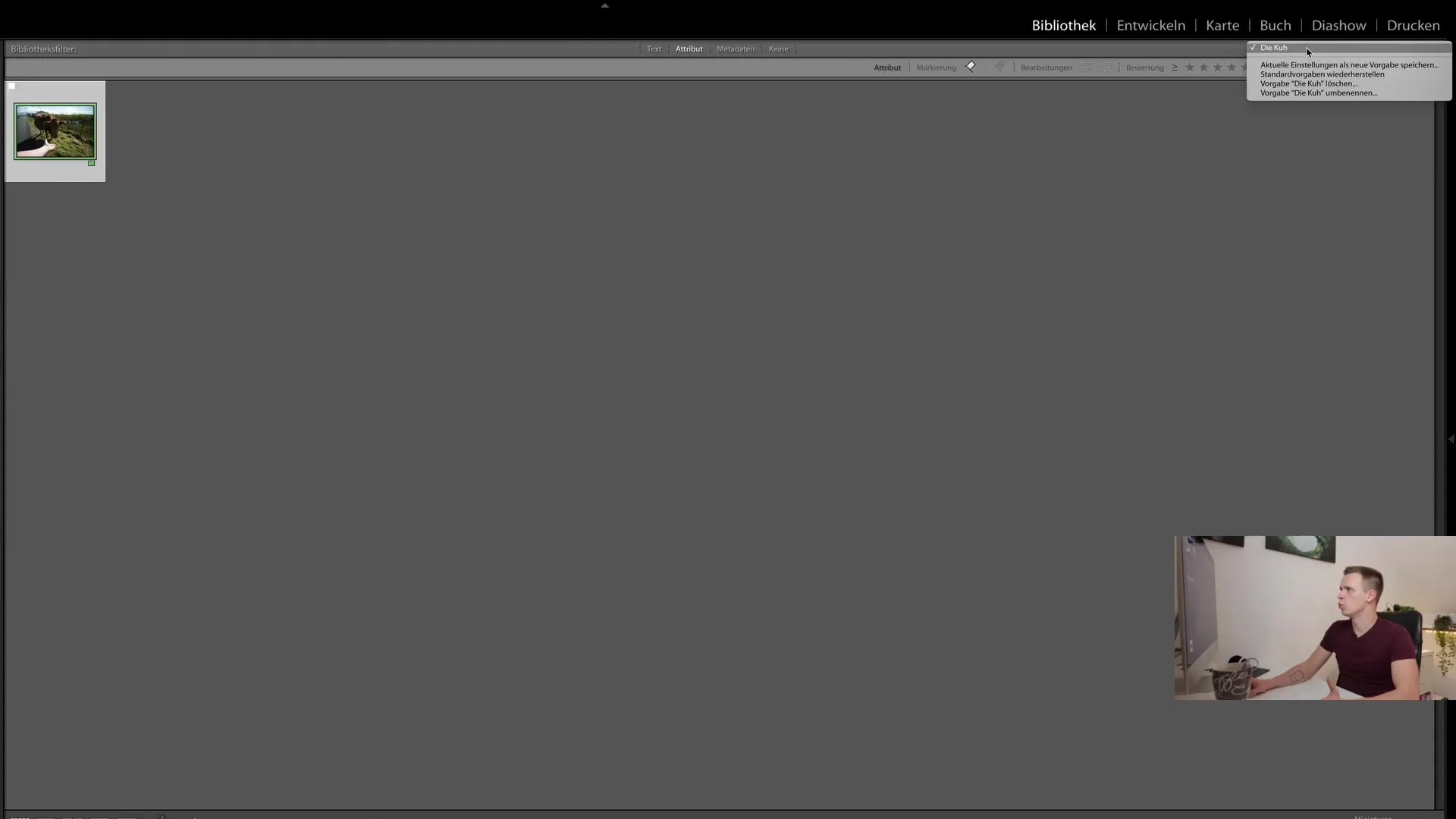
Căutare după text integral: Găsește chiar mai ușor
O funcție valoroasă pe care Lightroom o oferă este căutarea după text integral. Găsești această opțiune de căutare în secțiunea text, care se combină cu căutarea după atribute. Dacă, spre exemplu, ai imagini cu titluri specifice, poți căuta imagini care conțin "Ședință foto". Sau, dacă imaginile tale cu dronă încep cu "dji_", introdu pur și simplu această etichetă, iar Lightroom îți va afișa toate imaginile corespunzătoare.
Folosirea metadatelor pentru căutare orientată
Pentru a putea filtra și mai specific, există posibilitatea de a căuta imagini în metadate. Poți să cauți după modele exacte de camere, deschideri, valori ISO sau chiar timpi de expunere. Dacă, de exemplu, vrei să găsești doar expunerile lungi, poți filtra imaginile care au un timp de expunere mai mare de un secundă.
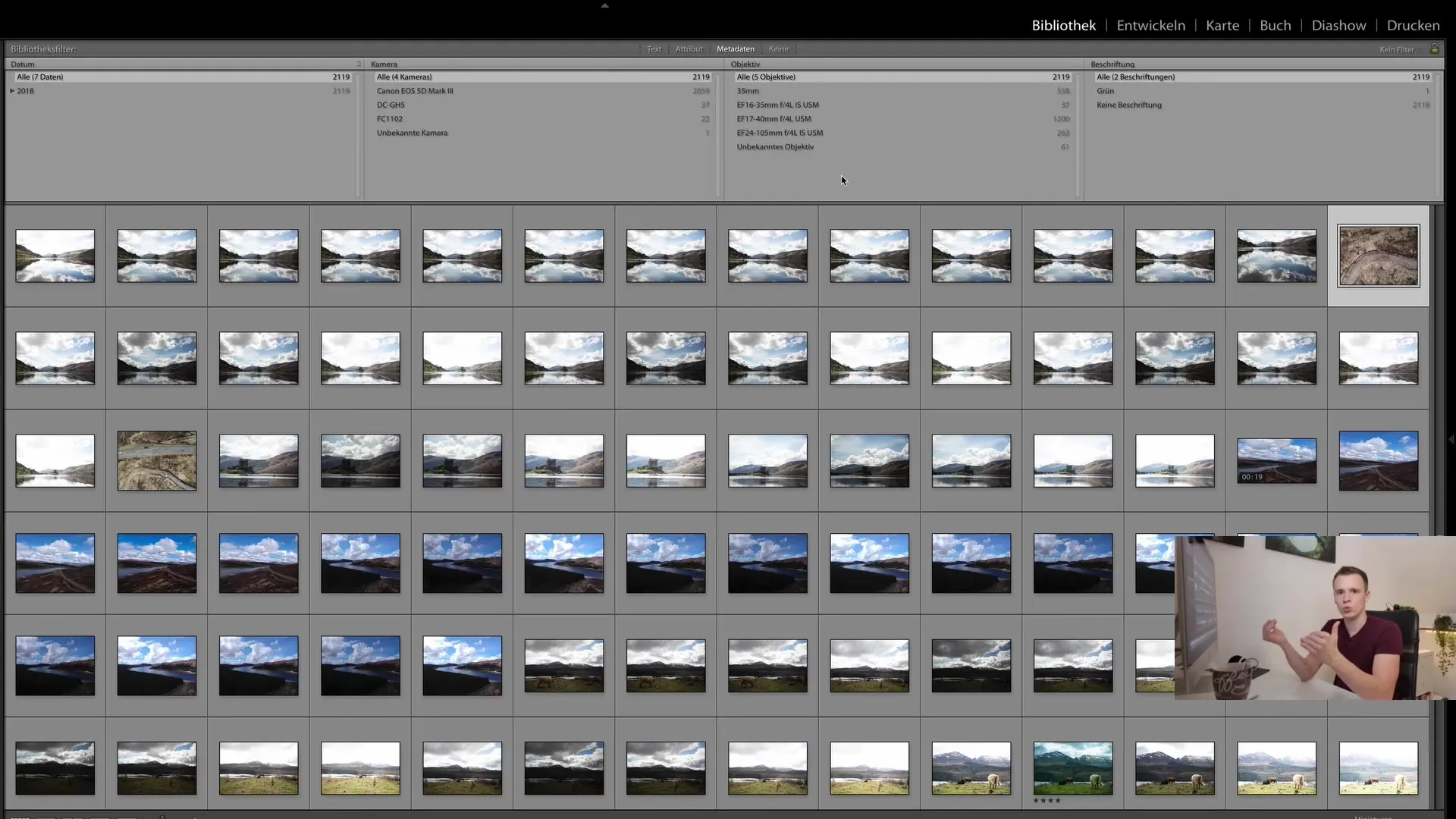
Resetare filtre
Dacă ai setat o combinație de filtre și nu mai știi cum să revii la întreaga ta bibliotecă, poți da clic pe "Niciun filtru" în partea de sus. Astfel, toate filtrele vor fi resetate și vei putea vedea din nou întreaga ta mediatecă foto în starea inițială.
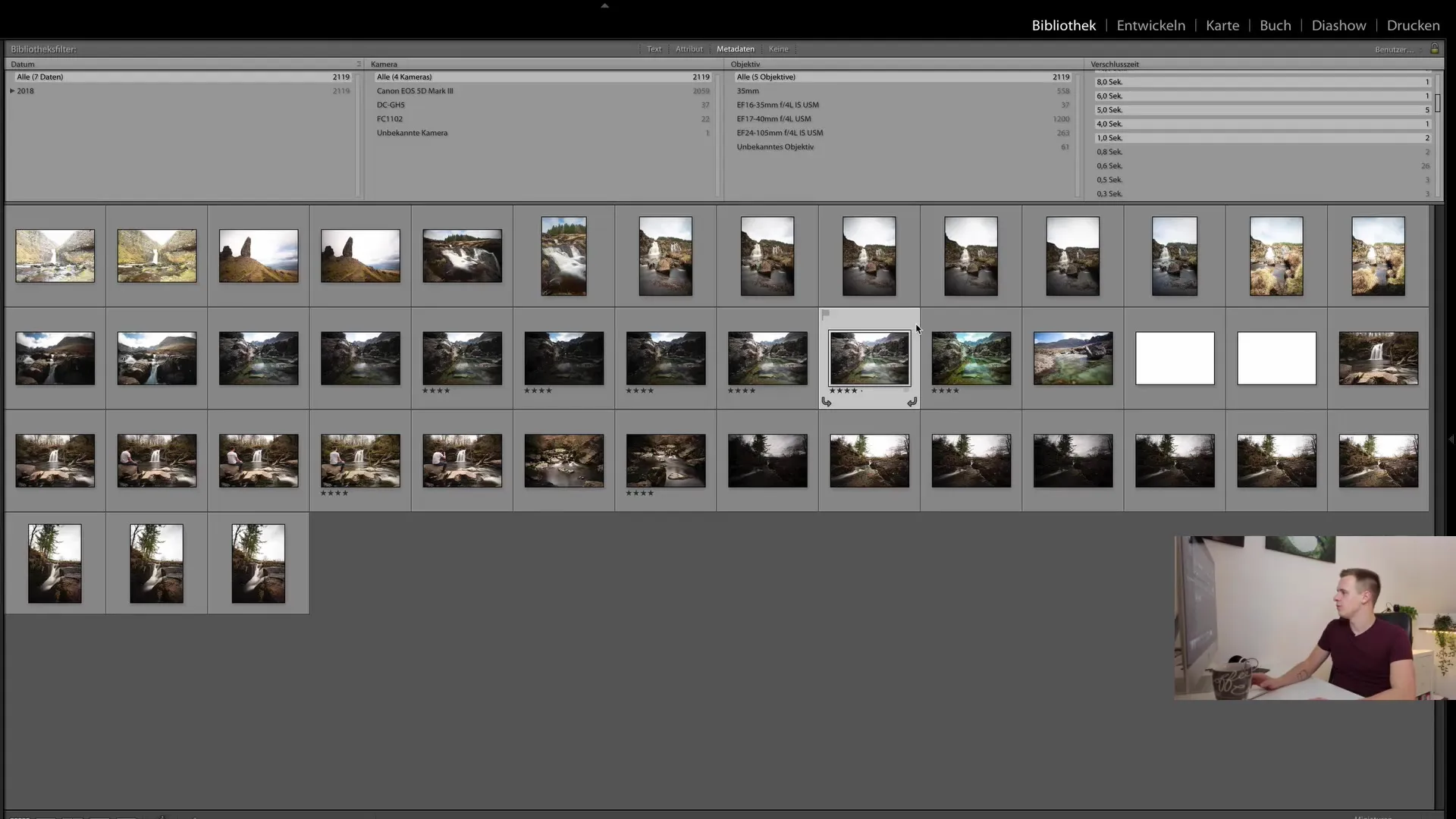
Experimentează și găsește-ți propriul sistem
Folosește opțiunile diverse de filtrare pentru a descoperi ce funcționează cel mai bine pentru tine. Poți crea colecții proprii și să decizi care imagini să-ți fie afișate. De asemenea, filtrarea în foldere speciale îți aduce beneficii suplimentare pentru a căuta imagini specifice din anumite ședințe foto sau perioade de timp.
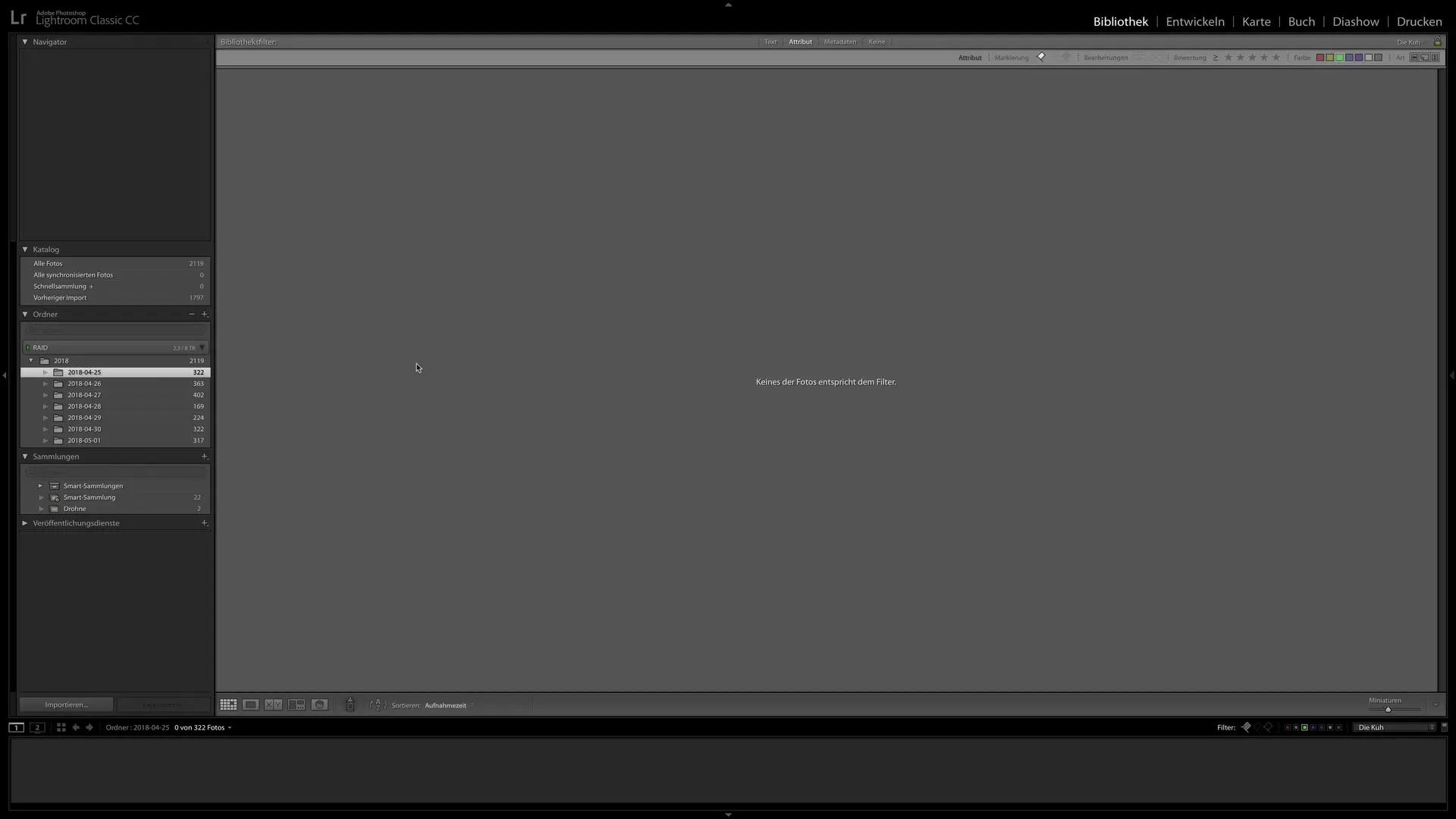
Rezumat
În acest tutorial ai învățat cum să navighezi prin biblioteca ta foto folosind atribute, evaluări și metadate. Diversele tipuri de filtre și capacitatea de a salva preferințele de căutare îți permit să găsești rapid ceea ce cauți chiar și în colecții mari de imagini. Lasă-te inspirat de funcționalități și descoperă cum poți administra optim colecția ta de imagini.
Întrebări frecvente
Ce este căutarea după atribute în Lightroom?Căutarea după atribute îți permite să filtrezi imagini în funcție de caracteristici precum marcajele sau evaluările.
Cum pot salva o preferință de filtru?Poți salva o preferință de filtru selectând setările curente și apoi alegând opțiunea „Salvare setările curente ca preferință”.
Pot căuta după metadate?Da, poți căuta în Lightroom după metadate specifice, precum modelul camerei, diafragma sau timpul de expunere.
Ce fac dacă vreau să resetez toate filtrele?Apasă pe „Niciun filtru” pentru a elimina toate setările active de filtrare și pentru a-ți afișa din nou întreaga bibliotecă de imagini.


